Equipos Clase
Una de las características principales de este equipo, son las tareas.
Este hecho hace de este tipo de equipo una herramienta importante para trabajar con un grupo de alumnos.
A continuación se mostrará cómo crear un equipo clase y la administración de roles dentro de la misma.
Cómo crear un equipo clase
En primer lugar hay que entrar en Teams y desde allí en “Equipo” y seleccionar la pestaña de “unirse a un equipo o crear uno”.
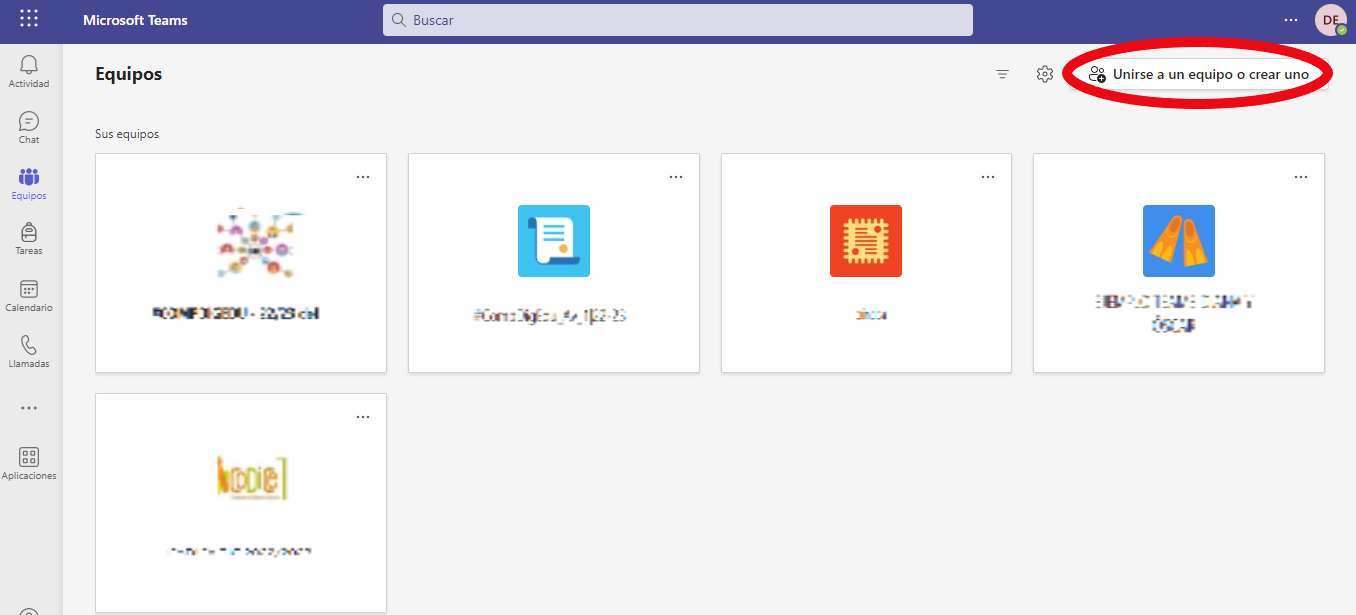
Elige “Crear un equipo”.
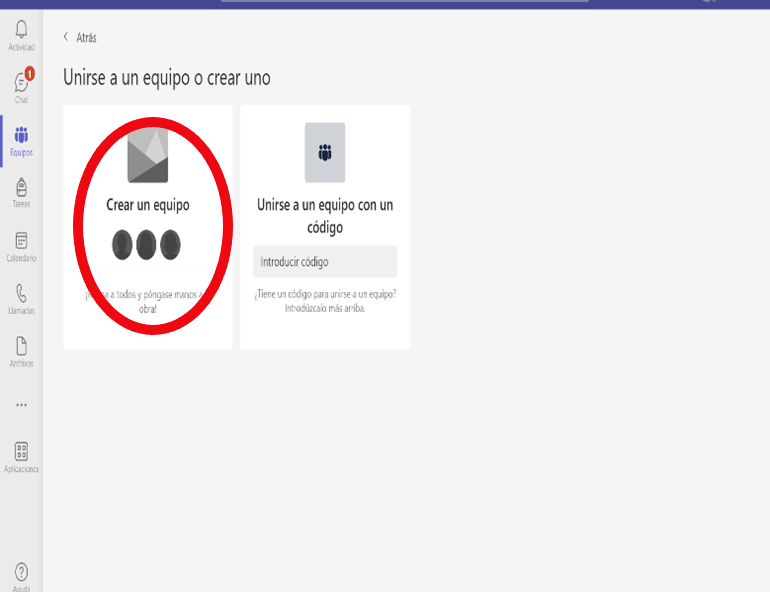
Desde allí da la opción de crear los distintos tipos de equipo que existen en Teams.
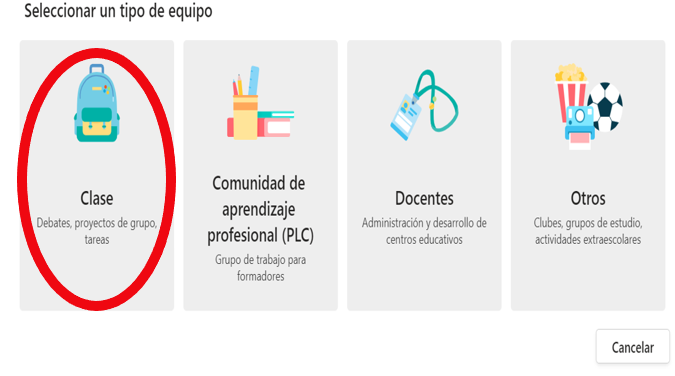
Hay que elegir el primero de ellos.
Desde allí se pondrá un nombre al equipo y, si se considera oportuno, se puede hacer una breve descripción del mismo. Esta segunda acción es opcional y sirve para aportar información a los miembros del equipo.

Una vez que se ha realizado este paso, hay que incluir a los miembros en el equipo. Tienes la opción de incluir alumnos y también profesores si se considera oportuno.
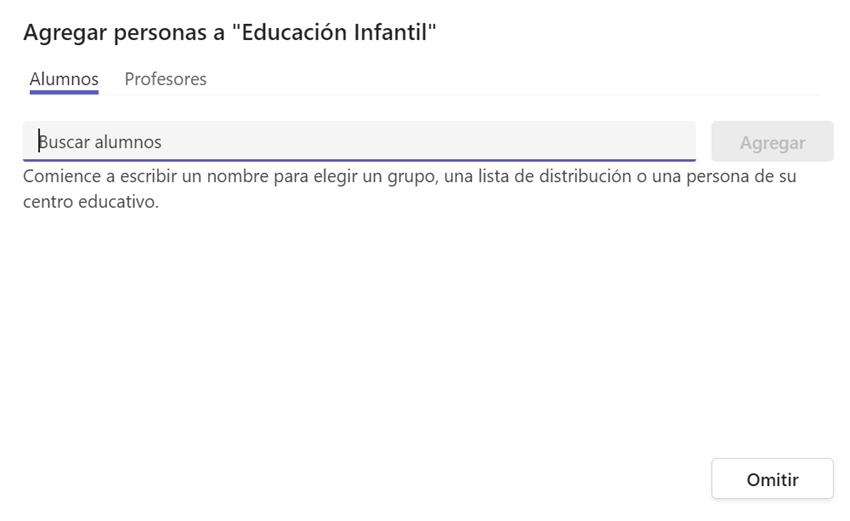
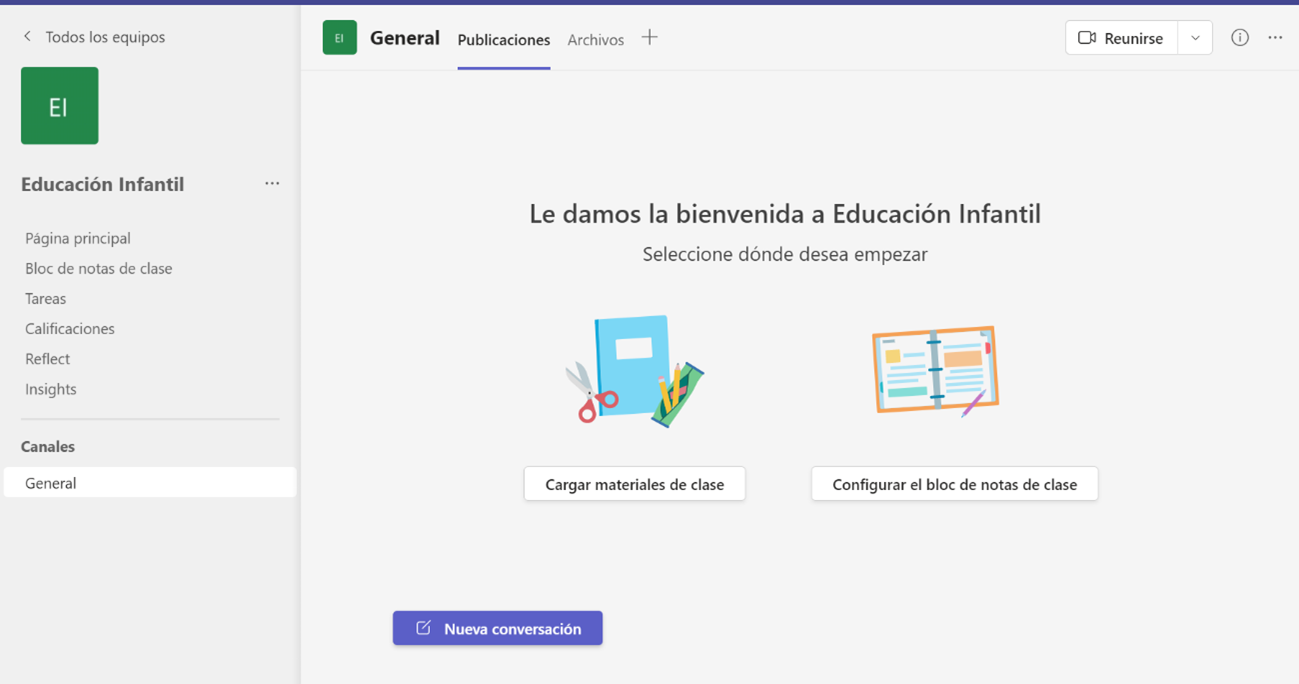
Realizada esta acción, ya está creado el equipo.
Cómo configurar los permisos de tu equipo: miembros y roles.
Una vez que tienes creado el equipo, seguro que tienes que editar o realizar cambios respecto a la configuración inicial. Al seleccionar el equipo con el que se va a trabajar, si te diriges a los tres puntos que hay junto a su nombre, puedes encontrarte con la opción de administrar equipo.
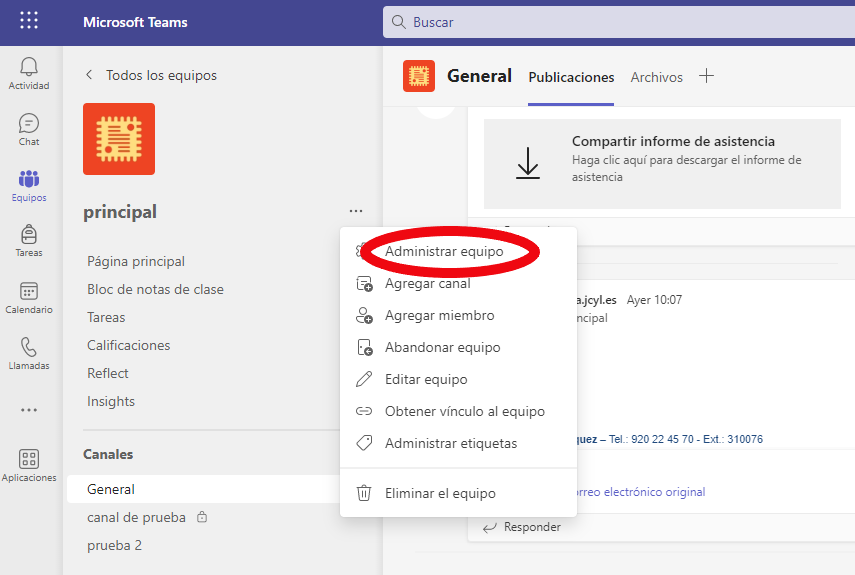
Al entrar en esta opción, salen estas opciones.

En la pestaña de “Miembros” puedes editar a las personas que forman parte del equipo.
Hay que diferenciar entre dos grupos principales: Los propietarios y los miembros invitados. A la derecha del nombre, puedes cambiar los roles, lo que puede venir bien para que en un equipo clase, haya varios propietarios (profesores) y alumnos que tendrían acceso como miembros.
Para buscar una persona en particular se puede hacer desde el buscador. Mientras que para agregar miembros a un equipo ya formado, se hace desde “Agregar miembros”.

En “Solicitudes pendientes” se encuentran las solicitudes de personas ajenas al equipo que quieren formar parte de él pudiendo desde dentro aceptar o declinar dicha petición.

En la edición de “Canales” te encuentras con diferentes opciones con las que trabajar. Al igual que con los miembros, puedes buscar un canal específico o agregar un canal nuevo. Al lado del nombre de cada canal puedes cambiar la visibilidad del mismo tanto para ti como para los miembros, lo que puede venir bien para que tanto profesores como alumnos trabajen con los canales que necesiten en cada momento. También se obtiene la descripción del canal, su tipo (público o privado), acceder a la configuración de los canales, obtener la dirección de correo del mismo…
Se pueden gestionar las notificaciones de cada canal, con las que hacer un seguimiento de las publicaciones, lo que puede venir bien a la hora de solucionar dudas al momento.
En “administrar canal”, se pueden moderar las intervenciones y publicaciones que se hacen dentro de él.

Dentro de “Configuración”, encuentras varias opciones con las que gestionar los permisos de los participantes.
También desde esta opción, puedes cambiar la imagen del equipo para que sea coherente con el contenido de este.
En configuración también está el código del equipo y material divertido para utilizar dentro del aula.

En la pestaña “Análisis” puedes ver la actividad del equipo.